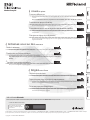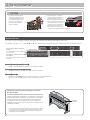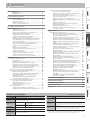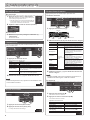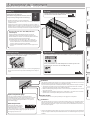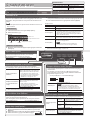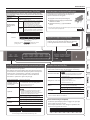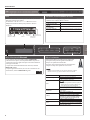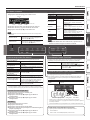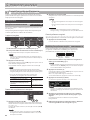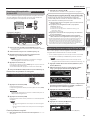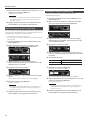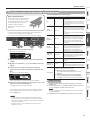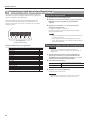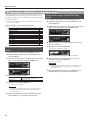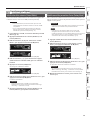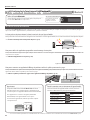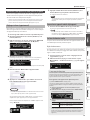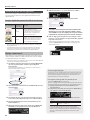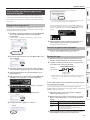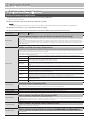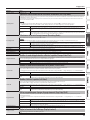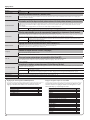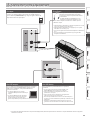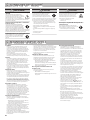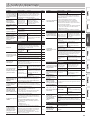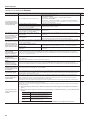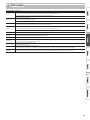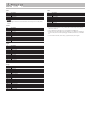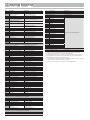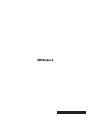Roland HP601 Le manuel du propriétaire
- Catégorie
- Récepteurs de musique Bluetooth
- Taper
- Le manuel du propriétaire

° Jouez du piano
˙
Jouez avec diérents sons
Ce piano met à votre disposition une vaste gamme de sons. Vous êtes libre de sélectionner et d’utiliser
ces sons.
Pour consulter la liste des sons, reportez-vous au document « Tone List » à la n de ce manuel.
˙
Jouez deux sons superposés (Dual Play)
Vous pouvez superposer deux sons sur une seule touche.
˙
Jouez diérents sons avec votre main gauche et votre main droite (Split Play)
Vous pouvez diviser le clavier en section gauche et section droite, et sélectionner un son diérent pour
chaque zone.
˙
Enregistrez vos réglages de jeu (Registration)
Vous pouvez enregistrer les réglages de son et les réglages des modes Dual Play ou Split Play, et les
rappeler facilement.
page
6
page
7
page
7
page
14
° Entraînez-vous sur des morceaux
˙
Utilisez le métronome
Vous pouvez vous laisser guider par le métronome.
˙
Entraînez-vous avec les morceaux intégrés
Cet instrument est livré avec de nombreux morceaux intégrés.
Pour obtenir la liste des morceaux, reportez-vous au document « Internal Song List » à la n de ce
manuel.
˙
Enregistrer le morceau que vous pratiquez
Vous pouvez enregistrer ce que vous jouez.
page
8
page
9
page
10
° Réglez votre Piano
˙
Réglez la réponse du clavier
Vous pouvez régler la sensibilité au toucher du clavier selon la façon dont vous jouez.
˙
Ajustez la hauteur de note en fonction des autres instruments
Lorsque vous jouez avec d’autres instruments, vous pouvez régler le diapason de référence du piano en
fonction de celui d’autres instruments (Master Tuning).
˙
Créez votre propre piano (Piano Designer)
Vous pouvez personnaliser le son en fonction de vos préférences en ajustant les éléments sonores
caractéristiques d’un piano à queue.
page
6
page
22
page
13
Avant d’utiliser cet appareil, lisez attentivement les sections intitulées « CONSIGNES DE SÉCURITÉ » et « REMARQUES IMPORTANTES » (livret « CONSIGNES DE SÉCURITÉ » et Mode d’emploi
p. 26). Après lecture, conservez les documents, y compris ces sections, dans un endroit accessible pour pouvoir vous y reporter dès que nécessaire.
Utiliser la fonction Bluetooth
Selon le pays dans lequel vous avez acheté le piano, il se peut que la fonction Bluetooth ne soit pas incluse.
Le logo Bluetooth apparaît
lorsque vous mettez l’appareil
sous tension.
Si la fonction Bluetooth est incluse
Copyright © 2017 ROLAND CORPORATION
Mode d’emploi

2
°
À lire en premier
Opérations de base
Sur ce piano, vous pouvez utiliser les boutons du panneau de commande pour eectuer divers réglages de fonctions.
Les mentions «
K
» «
J
», «-» «+»,
Enter s
» et «
u Exit
» achées à l’écran indiquent les boutons utilisés pour piloter les diverses fonctions.
Sélection de la catégorie à congurer
Utilisez les boutons [K] [J] pour sélectionner la catégorie à congurer.
Sélection de valeurs dans une catégorie
Utilisez les boutons [-] [+] pour modier une valeur dans la catégorie.
« Enter » et « Exit »
Utilisez le bouton [s] (Enter) pour conrmer la catégorie ou la valeur sélectionnée.
Appuyez sur le bouton [
u] (Exit) pour revenir à l’opération précédente.
Achage à l’écran
Ligne supérieure : ache la catégorie à
spécier
(vous pouvez utiliser les boutons [K] [J]
pour la modier)
Ligne inférieure : ache la valeur au sein
de la catégorie
(vous pouvez utiliser les boutons [-] [+] pour
la modier)
ATTENTION
5 Les adultes doivent toujours
exercer une surveillance et un
accompagnement pour éviter
qu’un enfant ne grimpe sur le
piano ou ne s’y suspende.
Le piano pourrait basculer
et blesser l’enfant.
5 Faites attention à ce qu’aucun
corps étranger, par exemple une
feuille de partition ou autres
papiers, ne pénètre dans le piano
via les ouvertures du couvercle du
clavier. N’ouvrez pas non plus le
couvercle si vous avez placé des
papiers dessus. Il pourrait être
impossible de retirer les papiers,
ce qui provoquerait des dysfonctionnements.
Utilisation du couvercle du clavier pour masquer le panneau
(position classique)
Si vous ouvrez lentement le couvercle, il s’arrête à une position qui
masque le panneau de commande. Si vous utilisez le couvercle pour
masquer le panneau de commande, vous pourrez vous concentrer
sur votre jeu comme si vous étiez en train de jouer sur un piano
acoustique. Lorsque vous continuez à pousser le couvercle vers
l’intérieur et vers le haut, il s’arrête à une position où le panneau de
commande est visible.
* Lors de l’ouverture et de la fermeture du couvercle du clavier, veillez
à ne pas vous coincer les doigts entre la partie amovible et le corps
de l’appareil. Faites tout particulièrement attention si vous utilisez
l’appareil en présence d’enfants.
Couvercle
du clavier

3
À lire en premier . . . . . . . . . . . . . . . . . . . . . . . . . . . . . . . . . . . . . . . . . . 2
Opérations de base . . . . . . . . . . . . . . . . . . . . . . . . . . . . . . . . . 2
ATTENTION . . . . . . . . . . . . . . . . . . . . . . . . . . . . . . . . . . . . . . . . 2
Caractéristiques principales . . . . . . . . . . . . . . . . . . . . . . . . . . . . . . 3
Guide rapide simplié . . . . . . . . . . . . . . . . . . . . . . . . . . . . . . . . . . . . 4
Mise sous/hors tension . . . . . . . . . . . . . . . . . . . . . . . . . . . . . 4
Sélectionner un son . . . . . . . . . . . . . . . . . . . . . . . . . . . . . . . . 4
Utilisation du métronome . . . . . . . . . . . . . . . . . . . . . . . . . . . 4
Sélection et lecture de morceaux . . . . . . . . . . . . . . . . . . . . 4
Description de l’instrument . . . . . . . . . . . . . . . . . . . . . . . . . . . . . . . 5
Guide d’utilisation . . . . . . . . . . . . . . . . . . . . . . . . . . . . . . . . . . . . . . . . 6
Sélectionner un son . . . . . . . . . . . . . . . . . . . . . . . . . . . . . . . . 6
Régler le volume général . . . . . . . . . . . . . . . . . . . . . . . . . . . . 6
Ajouter de la réverbération au son (Ambience) . . . . . . . . . 6
Régler la brillance du son (Brilliance) . . . . . . . . . . . . . . . . . . 6
Réglages divers (mode Function) . . . . . . . . . . . . . . . . . . . . . 6
Transposer la hauteur de note (Transpose) . . . . . . . . . . . . 6
Modier la réponse du clavier (Touch) . . . . . . . . . . . . . . . . 6
Diviser le clavier pour jouer à quatre mains (Twin Piano) . . . 7
Jouer diérents sons avec votre main gauche et votre
main droite (Split Play) . . . . . . . . . . . . . . . . . . . . . . . . . . . . . . 7
Créer votre propre son de piano (Piano Designer) . . . . . . 7
Enregistrer vos réglages de jeu (Registration) . . . . . . . . . . 7
Superposer deux sons (Dual Play) . . . . . . . . . . . . . . . . . . . . 7
Écran . . . . . . . . . . . . . . . . . . . . . . . . . . . . . . . . . . . . . . . . . . . . . 8
Utiliser la fonction Bluetooth . . . . . . . . . . . . . . . . . . . . . . . . 8
Sélectionner un élément/modier une valeur. . . . . . . . . . 8
Utiliser le métronome . . . . . . . . . . . . . . . . . . . . . . . . . . . . . . 8
Sélectionner un morceau . . . . . . . . . . . . . . . . . . . . . . . . . . . 9
Lecture ou enregistrement d’un morceau . . . . . . . . . . . . . 9
Désactivation des boutons (Panel Lock) . . . . . . . . . . . . . . . 9
Sélection de la/des parties à jouer (Part Mute) . . . . . . . . . 9
Opérations avancées . . . . . . . . . . . . . . . . . . . . . . . . . . . . . . . . . . . . . 10
Enregistrer votre performance . . . . . . . . . . . . . . . . . . . . . . . . . . . . 10
Enregistrement . . . . . . . . . . . . . . . . . . . . . . . . . . . . . . . . . . . . 10
Enregistrer un nouveau morceau . . . . . . . . . . . . . . . . . . . . . 10
Overdubbing d’une performance enregistrée. . . . . . . . . . 10
Enregistrement d’une piste audio sur une clé USB . . . . . . 11
Suppression d’un morceau enregistré (Delete Song) . . . . 11
Copie d’un morceau enregistré (Copy Song) . . . . . . . . . . . 12
Renommer un morceau (Rename Song) . . . . . . . . . . . . . . 12
Créer votre propre son de piano (Piano Designer) . . . . . . . . . . . 13
Enregistrer vos réglages de jeu (Registration) . . . . . . . . . . . . . . . 14
Rappel d’un enregistrement . . . . . . . . . . . . . . . . . . . . . . . . . 14
Mémoriser les réglages actuels dans un enregistrement . . . 14
Sauvegarde d’un ensemble d’enregistrements
(Registration Export) . . . . . . . . . . . . . . . . . . . . . . . . . . . . . . . 15
Chargement d’un ensemble d’enregistrements
sauvegardé (Registration Import) . . . . . . . . . . . . . . . . . . . . 15
Charger/enregistrer des congurations de piano . . . . . . . . . . . . 16
Enregistrement des réglages du piano
(Piano Setup Export) . . . . . . . . . . . . . . . . . . . . . . . . . . . . . . . . 16
Chargement des réglages du piano
(Piano Setup Import) . . . . . . . . . . . . . . . . . . . . . . . . . . . . . . . 16
Fonctions pratiques . . . . . . . . . . . . . . . . . . . . . . . . . . . . . . . . . . . . . . 17
Initialisation de la mémoire (Format Media) . . . . . . . . . . . 17
Rétablissement des paramètres d’usine (Factory Reset) . . . 17
Utilisation de la fonctionnalité Bluetooth® . . . . . . . . . . . . . . . . . . 18
Possibilités de cette fonctionnalité . . . . . . . . . . . . . . . . . . . 18
Écouter de la musique via les haut-parleurs du piano . . . 19
Réglages initiaux (appariement) . . . . . . . . . . . . . . . . . . . . . 19
Connecter un appareil mobile déjà apparié . . . . . . . . . . . . 19
Lecture de données audio . . . . . . . . . . . . . . . . . . . . . . . . . . . 19
Utilisation du piano avec une application . . . . . . . . . . . . . 20
Exemples d’applications pouvant être utilisées avec le
piano . . . . . . . . . . . . . . . . . . . . . . . . . . . . . . . . . . . . . . . . . . . . . 20
Réglages (appariement). . . . . . . . . . . . . . . . . . . . . . . . . . . . . 20
Utiliser les pédales pour tourner les pages sur une
application de partition . . . . . . . . . . . . . . . . . . . . . . . . . . . . . 21
Réglages initiaux (appariement) . . . . . . . . . . . . . . . . . . . . . 21
Connecter un appareil mobile déjà apparié . . . . . . . . . . . . 21
Tournage des pages . . . . . . . . . . . . . . . . . . . . . . . . . . . . . . . . 21
Réglages divers . . . . . . . . . . . . . . . . . . . . . . . . . . . . . . . . . . . . . . . . . . . 22
Réglages divers (mode Function) . . . . . . . . . . . . . . . . . . . . . . . . . . 22
Opérations élémentaires en mode Function . . . . . . . . . . . 22
Faire correspondre le diapason avec celui d’autres
instruments (Master Tuning) . . . . . . . . . . . . . . . . . . . . . . . . . 22
Modier la méthode d’accordage (Temperament) . . . . . . 22
Spécier la tonique (Temperament Key) . . . . . . . . . . . . . . 22
Régler le volume (Song Volume SMF) du morceau (SMF)
. . . 22
Régler le volume (Song Volume Audio) du morceau
(Audio) . . . . . . . . . . . . . . . . . . . . . . . . . . . . . . . . . . . . . . . . . . . 22
Régler le volume d’un dispositif de lecture audio ou
audio Bluetooth (Input/Bluetooth Vol.) . . . . . . . . . . . . . . . . 22
Spécication du son du clavier lors de la lecture d’un
morceau (SMF Play Mode) . . . . . . . . . . . . . . . . . . . . . . . . . . . 23
Sélectionner le format d’enregistrement
(Recording Mode) . . . . . . . . . . . . . . . . . . . . . . . . . . . . . . . . . . 23
Modier le mode d’application des eets de la pédale
(Damper Pedal Part) . . . . . . . . . . . . . . . . . . . . . . . . . . . . . . . . 23
Modier le mode de fonctionnement de la pédale
(Center Pedal) . . . . . . . . . . . . . . . . . . . . . . . . . . . . . . . . . . . . . 23
Modier l’eet de la pédale (Left Pedal) . . . . . . . . . . . . . . . 23
Utiliser une pédale pour changer d’enregistrements
(Reg. Pedal Shift) . . . . . . . . . . . . . . . . . . . . . . . . . . . . . . . . . . . 23
Régler la luminosité de l’achage (Display Contrast) . . . 23
Spécier un volume maximum (Volume Limit) . . . . . . . . . 24
Émission du son depuis un haut-parleur externe et les
haut-parleurs internes (Speaker Auto Mute) . . . . . . . . . . . 24
Éviter les notes doubles en cas de connexion de
l’appareil à un séquenceur (Local Control) . . . . . . . . . . . . . 24
Réglages du canal de transmission MIDI
(MIDI Transmit Ch.) . . . . . . . . . . . . . . . . . . . . . . . . . . . . . . . . . 24
Modier la langue achée à l’écran (Language) . . . . . . . . 24
Mise sous tension automatique au terme d’un délai
(Auto O) . . . . . . . . . . . . . . . . . . . . . . . . . . . . . . . . . . . . . . . . . 24
Enregistrer les réglages automatiquement
(Auto Memory Backup) . . . . . . . . . . . . . . . . . . . . . . . . . . . . . 24
Connecter votre équipement . . . . . . . . . . . . . . . . . . . . . . . . . . . . . 25
CONSIGNES DE SÉCURITÉ . . . . . . . . . . . . . . . . . . . . . . . . . . . . . . . . . 26
REMARQUES IMPORTANTES . . . . . . . . . . . . . . . . . . . . . . . . . . . . . . 26
Guide de dépannage . . . . . . . . . . . . . . . . . . . . . . . . . . . . . . . . . . . . . 27
Messages . . . . . . . . . . . . . . . . . . . . . . . . . . . . . . . . . . . . . . . . . . . . . . . . . 29
°
Sommaire
Caractéristiques principales
Roland HP601 : Piano numérique
HP601
Générateur de son
Son Piano : SuperNATURAL Piano
Clavier
Clavier PHA-50 : Structure hybride en bois et plastique, avec échappement et
sensation ébène/ivoire (88 touches)
Bluetooth
Audio
Bluetooth Ver 3.0 (prend en charge la protection
de contenu SCMS-T)
MIDI, système de tournage
des pages de partition
Bluetooth Ver 4.0
Alimentation
électrique
Adaptateur secteur
Consommation
5 W (4 W–22 W)
Dimensions
Dimensions
(y compris support
du piano)
Avec pupitre :
1 379 (L) x 430 (P) x 1 014 (H) mm
HP601
Poids
Dimensions (y
compris support du
piano)
50,0 kg
Accessoires
Mode d’emploi, dépliant « CONSIGNES DE SÉCURITÉ », adaptateur secteur,
cordon d’alimentation, Roland Classical Piano Masterpieces, Collections
Roland d’arrangements pour piano « Let’s Enjoy Piano », crochet pour casque
Options
Clé USB (*1)
*1 : Utilisez une clé USB disponible dans le commerce ou une clé USB vendue
par Roland. Nous ne pouvons toutefois pas garantir que toutes les clés USB
disponibles dans le commerce fonctionneront avec cet appareil.
* Ce document décrit les caractéristiques techniques du produit au moment de la publication du
document. Pour les informations les plus récentes, consultez le site Web de Roland.

4
°
Guide rapide simplié
Sélection et lecture de morceaux
Vous pouvez jouer en même temps qu’un morceau.
Sélectionner un morceau
1.
Appuyez sur le bouton [Song].
2. Utilisez les boutons [K] [J] pour sélectionner une catégorie.
Catégorie Explication
USB Memory Morceaux enregistrés sur une clé USB
Internal Memory Morceaux enregistrés dans la mémoire interne
Listening
Morceaux
internes de ce
piano
Morceaux de piano recommandés pour
l’écoute
Masterpieces
Chefs-d’œuvre du piano
Morceaux correspondant à la collection
de partitions fournie, « Roland Classical
Piano Masterpieces ».
Easy Piano
Morceaux populaires et compositions
classiques célèbres
Morceaux correspondant à la collection
de partitions fournie, « Let’s Enjoy Piano ».
Scales
Gammes dans toutes les tonalités
(gammes majeures, gammes mineures)
Morceaux correspondant à la collection
de partitions fournie, « Let’s Enjoy Piano ».
Hanon The Virtuoso Pianist No.1–20
Beyer
Vorschule im Klavierspiel Op.101 No.1–106
Burgmüller 25 Études faciles et progressives Op.100
Czerny100
100 Übungsstücke Op.139
3. Utilisez les boutons [-] [+] pour sélectionner un morceau
dans la catégorie.
MÉMO
Pour plus de détails sur les morceaux internes, reportez-vous au
document « Internal Song List » à la n de ce manuel.
Lire un morceau
1.
Appuyez sur le bouton [s].
La lecture du morceau démarre.
2. Appuyez à nouveau sur le bouton [s].
La lecture du morceau s’arrête.
Opérations avec les morceaux
Revenir au début du morceau
Appuyez sur le bouton [u].
Lecture/arrêt
Appuyez sur le bouton [s].
Retour rapide
Appuyez sur le bouton [x].
Avance rapide
Appuyez sur le bouton [y].
Lire tous les morceaux dans
la catégorie sélectionnée
(All Song Play)
Maintenez le bouton [Song] enfoncé et
appuyez sur le bouton [s].
Modier le tempo du morceau Appuyez sur les boutons [Slow] [Fast].
12 3
Catégorie
Tempo Rythme Mesure
Nom du morceau
1 2
page
9
Sélectionner un son
Ce piano vous permet de jouer en utilisant divers sons de
piano et autres sons.
1. Appuyez sur un bouton de son.
Sélectionnez un groupe de sons.
Bouton Explication
Bouton [Piano] Sons de piano à queue
Bouton [E. Piano] Sons de piano électrique
Bouton [Organ] Sons d’orgue
Bouton [Strings]
Sons d’instruments à cordes, par exemple des
violons, ainsi que des d’autres instruments utilisés
dans des orchestres.
Bouton [Other]
Permet de sélectionner divers sons comme des
basses ou des sons d’accompagnement.
2. Utilisez les boutons [–] [+] pour sélectionner un son.
MÉMO
Pour en savoir plus sur les sons, reportez-vous au document « Tone
List » à la n de ce manuel.
1 2
Utilisation du métronome
Vous pouvez jouer en même temps que le métronome.
1 2
1. Appuyez sur le bouton [Metronome].
2. Appuyez sur les boutons [Slow] [Fast].
Le tempo du métronome change.
page
8
page
6
Mise sous/hors tension
Mise sous tension
1.
Appuyez sur le bouton [L] (alimentation).
Au bout de quelques secondes, vous pouvez jouer
sur le clavier pour produire un son.
* An de protéger le circuit, un bref intervalle est
prévu entre la mise sous tension et le moment
où le piano commence à fonctionner.
2. Réglez le volume à l’aide des boutons [Volume].
Mise hors tension
1.
Eectuez une pression prolongée sur le bouton [L]
(alimentation).
L’instrument s’éteint.

5
°
Description de l’instrument
Pédale
Bouton [L]
Pour mettre l’appareil sous tension,
appuyez sur le bouton [L].
Pour mettre l’appareil hors tension, exercez
une pression prolongée sur le bouton [L].
* Ne débranchez jamais le cordon d’alimentation
lorsque le message « Don’t disconnect the power » (Ne pas débrancher)
est aché à l’écran.
* Avant la mise sous/hors tension, veillez toujours à régler le volume au
minimum. Même si le volume est réglé au minimum, il se peut que vous
entendiez du son en mettant le piano sous/hors tension. Ce phénomène
est tout à fait normal et n’indique aucunement un dysfonctionnement.
Crochet pour casque
Lorsque vous n’utilisez pas le casque, vous pouvez le
suspendre au crochet pour casque.
↑これは使わないでOKだとおも
います。
* N’accrochez rien d’autre que le casque sur ce crochet, et n’appliquez pas
de force excessive dessus. Vous pourriez endommager le crochet pour
casque.
Panneau inférieur
Raccordez un casque ou un lecteur audio à ces prises (côté gauche).
Vous pouvez utiliser un câble USB pour raccorder le piano à un
ordinateur ou connecter une clé USB (arrière).
page
25
Ajuster le dispositif de réglage
Selon les conditions d’utilisation ou l’environnement
d’installation du piano, le dispositif de réglage peut se décaler
vers le haut au l du temps, générant une anomalie sonore
lorsque vous appuyez sur la pédale. Dans ce cas, ajustez le
dispositif de réglage.
Méthode d’ajustement
Abaissez le dispositif de réglage
qui se trouve sous le pédalier, en
l’ajustant de manière à ce qu’il
soit en contact avec le sol. Si le piano est installé sur un tapis,
abaissez le dispositif de réglage un peu plus an qu’il exerce
une légère pression sur le sol.
Face avant
Lorsque vous jouez au piano, utilisez les boutons pour
sélectionner un élément aché à l’écran.
page
6
* Lorsque vous utilisez la pédale, veillez à ne pas vous coincer les doigts entre la partie amovible et
le corps de l’appareil. Faites tout particulièrement attention si vous utilisez l’appareil en présence
d’enfants.
À propos de la fonction Auto O (extinction
automatique)
L’appareil s’éteindra automatiquement après une période
prédéterminée suivant la dernière performance musicale ou la
dernière utilisation des boutons ou commandes (fonction Auto O).
Si vous ne souhaitez pas que l’appareil s’éteigne
automatiquement, désactivez la fonction « Auto O » (p. 24).
5 Tous les réglages en cours de modication seront perdus lors
de la mise hors tension. Si vous souhaitez conserver certains
réglages, veillez à les enregistrer au préalable.
5 Pour restaurer l’alimentation, mettez à nouveau l’appareil sous
tension.
Pédale forte
Cette pédale est utilisée pour maintenir le son. Tant que cette pédale est enfoncée, les notes sont
maintenues de façon prolongée même si vous relâchez les touches.
Vous pouvez ainsi reproduire les caractéristiques suivantes d’une pédale forte de piano acoustique.
5 Changement de sensation lorsque vous appuyez sur la pédale, tout d’abord une sensation
légère, qui s’alourdit à mesure que vous continuez d’appuyer
5 Richesse et eet spatial ajoutés par d’autres cordes en résonance sympathique avec le son des
notes que vous jouez
5 Aaiblissement caractéristique ajouté par une « demi-pédale », où le cœur du son se termine
rapidement en ne laissant qu’un eet spatial et une résonance riches
Pédale sostenuto
Permet de soutenir les notes jouées pendant que vous appuyez sur cette pédale.
Pédale douce
Cette pédale adoucit le son. Lorsque vous actionnez la pédale douce, le son est atténué et moins
fort que si vous jouiez d’une autre manière avec une force équivalente. Elle a la même fonction
que la pédale gauche d’un piano à queue. La douceur du son varie subtilement en fonction de la
force exercée sur la pédale.

6
°
Guide d’utilisation
Opérations de base
Sélectionner un réglage
Utilisez les boutons [K] [J].
Modier la valeur d’un élément Utilisez les boutons [–] [+].
Revenir à la valeur par défaut
Appuyez simultanément sur les
boutons [–] [+].
Régler le volume général
Vous pouvez régler le volume du haut-parleur en
utilisant les haut-parleurs internes, ou le volume
du casque lorsque le casque est connecté.
Régler le volume 0–100 (valeur par défaut : 50)
Ajouter de la réverbération au son (Ambience)
Il est possible d’ajouter au son un eet de réverbération
caractéristique d’une performance dans une salle de concert.
Régler la réverbération
(Ambience)
Des valeurs plus élevées produisent une
ambiance plus profonde, et des valeurs plus
faibles produisent une ambiance plus ténue.
* Si vous utilisez un casque, l’ambiance du
son entendu via le casque peut être ajustée
uniquement si la fonction « Headphones
3D Ambience » est réglée sur « On ».
0–10 (valeur par défaut : 2)
Headphones 3D Ambience
(en cas d’utilisation d’un
casque)
Applique un eet qui donne l’impression
que le son émane du piano, même si vous
utilisez le casque.
* L’eet Headphones 3D Ambience
s’applique uniquement au son du piano.
Il ne s’applique pas à d’autres sons.
O, On (valeur par défaut : On)
* L’eet de réverbération n’est pas appliqué aux chiers audio.
Régler la brillance du son (Brilliance)
Vous pouvez régler la brillance du son lorsque vous jouez au
clavier ou que vous lisez un morceau.
Des valeurs plus élevées produisent des sons plus éclatants.
Régler la brillance du son -10–0–10 (valeur par défaut : 0)
Modier la réponse du clavier (Touch)
Vous pouvez modier la sensation de jeu (réponse) du clavier.
Régler la réponse du
clavier
Valeur par
défaut (50)
Ce réglage est celui qui se rapproche le
plus du toucher d’un piano acoustique.
1–100
Des valeurs plus élevées donnent
l’impression d’un toucher plus lourd du
clavier.
Fixe (Fix)
Les notes sont jouées à un volume xe
quelle que soit votre dynamique de jeu.
Fix, 1–100 (valeur par défaut : 50)
Hammer Response
Permet de régler la durée depuis la pression sur la
touche jusqu’à l’émission du son du piano. Des valeurs
plus élevées augmentent le délai.
O, 1–10 (valeur par défaut : 1)
Transposer la hauteur de note (Transpose)
Il est possible de transposer le clavier ou le morceau par pas
de demi-tons.
Par exemple, si un morceau est en Mi majeur, mais que
vous souhaitez le jouer en Do majeur, dénissez la fonction
Keyboard Transpose sur « 4 ».
Si vous jouez Do Mi Sol0, vous entendez Mi Sol Si
Kbd Transpose
-6–0–5 (valeur par défaut : 0)
MÉMO
Vous pouvez également modier le réglage
Keyboard Transpose en maintenant enfoncé le
bouton [Transpose] et en appuyant sur la note qui
sera la tonique (note racine) de la clé transposée.
Song Transpose -12–0–12 (valeur par défaut : 0)
Réglages divers (mode Function)
Vous pouvez eectuer des réglages détaillés du piano.
1. Appuyez simultanément sur le bouton [Ambience] et le bouton
[Brilliance].
2. Utilisez les boutons [K] [J] pour sélectionner l’élément à congurer.
3. Utilisez les boutons [–] [+] pour modier le réglage.
page
22
Outre les sons de piano, le piano vous ore la possibilité de
jouer avec de nombreux autres sons. Cinq groupes de sons sont
disponibles. Chaque bouton de son permet de sélectionner un
groupe.
MÉMO
Pour en savoir plus sur les sons, reportez-vous au document « Tone List » à la
n de ce manuel.
Sélection d’un son
1. Sélectionnez un bouton de son (par exemple [Piano]).
2. Utilisez les boutons [–] [+].
Vue de l’écran
Tempo
Rythme
Mesure
Nom du son
Transposition du clavier
Transposition du morceau
Audition des sons (Tone Demo)
1. Maintenez enfoncé le bouton [Key Touch] et appuyez sur le bouton
[Transpose].
2. Sélectionnez un son.
Vous pouvez entendre une démo audio dans chaque groupe de sons.
3. Pour terminer la démo de son, appuyez sur le bouton [u] (Exit).
Groupes de sons
Bouton Explication
Bouton [Piano] Sons de piano à queue
Bouton [E. Piano] Sons de piano électrique
Bouton [Organ]
Sons d’orgue
* Si vous avez sélectionné un son d’orgue fournissant un
eet de rotation (*1), par exemple Combo Jz. Org ou
Ballad Organ, appuyer sur le bouton [Organ] modie la
vitesse de l’eet de rotation.
Bouton [Strings]
Sons d’instruments à cordes, par exemple des violons, ainsi
que des d’autres instruments utilisés dans des orchestres.
Bouton [Other]
Permet de sélectionner divers sons comme des basses ou
des sons d’accompagnement.
MÉMO
Vous pouvez utiliser les boutons [K] [J] pour
sélectionner les sons de la catégorie suivante.
*1 L’eet de rotation est un eet qui simule le son des haut-parleurs tournants. Vous
avez le choix entre deux réglages : rapide et lent.
Sélectionner un son

7
Guide d’utilisation
Lire le nom de la note (par exemple C4)
L’indication alphabétique pour les réglages tels que Split
Point indique le nom de la note.
Par exemple, l’indication « C4 » désigne le quatrième Do
depuis le bord gauche du clavier.
C4 C5 C6 C7 C8C3C2C1
Superposer deux sons (Dual Play)
Vous pouvez jouer deux sons simultanément depuis une
seule touche. Cette fonction est dénommée « Dual Play ».
Activation du mode Dual
Activez le bouton [Dual].
MÉMO
Vous pouvez également utiliser le mode Dual
Play en appuyant simultanément sur deux
boutons de sons.
Changer le son 1 et le son 2
1. Utilisez les boutons [K] [J] pour sélectionner
« tone 1 » ou « tone 2 ».
2. Appuyez sur un bouton de son.
3. Utilisez les boutons [–] [+].
Balance
Permet de régler la balance du volume
(son 1: son 2) pour le mode Dual Play.
9:1–9:9–1:9 (valeur par défaut : 9:4)
Tone 2 Shift
Permet de modier la note du son 2 par unités
d’une octave.
-2–0–2 (valeur par défaut : 0)
* Selon la combinaison de sons, l’eet peut ne pas s’appliquer au son 2, et le son
peut alors sembler diérent de d’habitude.
Jouer diérents sons avec votre main gauche et votre main droite (Split Play)
Vous pouvez jouer diérents sons dans la section à gauche ou
à droite d’une touche spéciée.
Par exemple, vous pouvez utiliser votre main gauche pour jouer
un son de basse, et votre main droite pour jouer un son de piano.
Cette fonction est dénommée « Split Play » (jeu partagé)
et la touche au niveau de laquelle le clavier est divisé est
dénommée « Split Point » (point de partage).
Activer la fonction Split Activez le bouton [Split].
Changer le son de la
main droite et le son de
la main gauche
1. Utilisez les boutons [K] [J] pour sélectionner le
« son main droite » ou le « son main gauche ».
2. Appuyez sur un bouton de son.
3. Utilisez les boutons [–] [+].
Split Point
Permet de modier le point de partage.
MÉMO
Vous pouvez également spécier le point de
partage en maintenant enfoncé le bouton
[Split] et en appuyant sur la touche au niveau de
laquelle vous souhaitez diviser le clavier.
B1–B6 (valeur par défaut : F#3)
Balance
Permet de modier la balance de volume de la
fonction Split Play.
9:1–9:9–1:9 (valeur par défaut : 9:9)
Left Shift
Permet de modier la note du son de la main gauche
par unités d’une octave.
-2–0–2 (valeur par défaut : 0)
Son main gauche Son main droite
Point de partage (valeur par défaut au démarrage) : F#3
F#3
Créer votre propre son de piano (Piano Designer)
Vous pouvez créer votre propre son de piano en
personnalisant les éléments du son de piano à
queue en fonction de vos goûts.
1. Appuyez sur le bouton [Piano Designer].
2. Utilisez les boutons [K] [J] pour sélectionner
l’élément à modier.
3. Utilisez les boutons [–] [+] pour modier la
valeur.
* La fonction Piano Designer peut être utilisée pour personnaliser la sonorité des
sons du bouton [Piano] uniquement.
page
13
Enregistrer vos réglages de jeu (Registration)
Vous pouvez enregistrer les réglages de son et les
réglages de jeu, par exemple Dual Play ou Split Play,
et les rappeler facilement à votre convenance.
page
14
Diviser le clavier pour jouer à quatre mains (Twin Piano)
Vous pouvez diviser le clavier en deux sections, gauche et droite,
pour permettre à deux personnes de jouer dans la même tessiture.
Activer la fonction
Twin Piano
Activez le bouton [Twin Piano].
Modier le son Twin
Piano
1. Appuyez sur un bouton de son.
2. Utilisez les boutons [–] [+].
Modier le mode
d’émission du son
(Mode)
Paire
Les notes de la partie droite sont restituées
avec plus de puissance depuis le haut-
parleur droit, et les notes de la partie
gauche sont restituées avec plus de
puissance depuis le haut-parleur gauche.
Individuel
Les notes de la partie droite sont restituées
uniquement depuis le haut-parleur droit, et
les notes de la partie gauche sont restituées
uniquement depuis le haut-parleur gauche.
Pédale forte pour la
partie gauche
Pédale forte pour la
partie droite
Clavier classique
Twin Piano
point de partage
C4 C5 C6 C7 C8C3C2C1
C4 C5 C6C3C4 C5C3 C6

8
Guide d’utilisation
Utiliser le métronome
Vous pouvez utiliser un métronome pendant que
vous jouez. Vous pouvez également modier le
tempo et le rythme du métronome.
Au cours de la lecture d’un morceau, le métronome
adopte le tempo et le rythme de ce morceau.
MÉMO
Utilisez les boutons [K] [J] pour sélectionner l’élément à congurer.
Utilisez les boutons [–] [+] pour modier la valeur d’un élément.
Utiliser le métronome Activez le bouton [Metronome].
Modier le tempo
Appuyez sur les boutons [Slow] [Fast].
10–500
Beat
Modie le rythme du métronome.
MÉMO
Vous pouvez également modier le rythme en
maintenant enfoncé le bouton [Metronome]
et en utilisant les boutons [Slow] [Fast].
2/2, 3/2, 2/4, 3/4, 4/4, 5/4, 6/4, 7/4, 3/8, 6/8, 8/8,
9/8, 12/8 (valeur par défaut : 4/4)
Down beat
Émet une note forte (battement fort) sur le
premier temps.
O, On (valeur par défaut : On)
Pattern
Modie la conguration du métronome.
O, Eighth note, Eighth-note triplet, Shue,
Sixteenth note, Quarter-note triplet, Quarter
note, Dotted eighth (valeur par défaut : O)
Volume
Modie le volume du métronome.
O, 1–10 (valeur par défaut : 5)
Tone
Modie le son du métronome.
Click, Electronic, Voice (Japanese), Voice (English)
(valeur par défaut : Click)
Sélectionner un élément/modier une valeur
Utilisez les boutons [K] [J] [-] [+] pour sélectionner les
éléments et les valeurs achés à l’écran.
Sélectionner un réglage
Utilisez les boutons [K] [J].
Modier la valeur d’un
élément
Utilisez les boutons [–] [+].
Modier une valeur
successivement
Maintenez enfoncé le bouton [–] ou le bouton [+].
Revenir à la valeur par
défaut
Maintenez enfoncé le bouton [–] ou le bouton [+]
simultanément.
Écran
Ache les informations telles que le nom du son, le nom du
morceau, le tempo et le rythme.
Les mentions « K » « J » et « - » « + » achées à l’écran
indiquent les boutons utilisés pour piloter les diverses
fonctions.
Tempo
Rythme
Mesure
Nom du son ou
nom du morceau
État de la
connexion
Bluetooth
Transposition
du clavier
Transposition
du morceau
Utiliser la fonctionnalité Bluetooth
Le son émis par un lecteur audio équipé de Bluetooth
peut être lu via le piano, ou vous pouvez utiliser le piano en
conjonction avec une application que vous avez installée sur
votre appareil mobile.
Lorsque vous mettez l’instrument sous tension, le témoin
Bluetooth s’allume.
Lorsque l’appariement a lieu, ou en cas de connexion ou de
déconnexion, le témoin Bluetooth clignote.
page
18

9
Guide d’utilisation
Formats de morceau pouvant être lus par le piano
Le piano peut lire les données dans les formats suivants.
5 Formats SMF 0/1
5 Fichiers audio : format WAV, 44,1 kHz, linéaire 16 bits
page
10
Sélection de la/des parties à jouer (Part Mute)
Les morceaux fournis sur ce piano comportent trois parties :
accompagnement, main gauche et main droite.
Vous pouvez couper le son d’une partie spécique pour qu’elle ne
soit pas produite. Seules les parties que vous souhaitez entendre
seront jouées.
Lire une partie Le bouton des parties que vous souhaitez lire s’allume.
Couper le son d’une
partie
Le bouton des parties dont vous souhaitez couper le
son s’éteint.
Partie d’accompagnement
Partie de la
main gauche
Partie de la
main droite
* Certains sons ne contiennent pas de partie main gauche ou de partie
accompagnement. Dans ce cas, appuyer sur le bouton de la partie en question
ne le fait pas s’allumer.
* La fonction Part Mute n’est pas disponible lors de la lecture d’un chier audio.
Lecture ou enregistrement d’un morceau
Cette section explique comment lire ou enregistrer un morceau.
Revenir au début du
morceau
Appuyez sur le bouton [u].
Lecture/arrêt
Appuyez sur le bouton [s].
Passer en mode Prêt pour
l’enregistrement
Pendant l’arrêt du morceau, appuyez sur le
bouton [t].
Record
En mode Prêt pour l’enregistrement, appuyez sur
le bouton [s].
Retour rapide
Appuyez sur le bouton [x].
Avance rapide
Appuyez sur le bouton [y].
Lire tous les morceaux dans
la catégorie sélectionnée
(All Song Play)
Maintenez le bouton [Song] enfoncé et appuyez
sur le bouton [s].
Modier le tempo du
morceau
Appuyez sur les boutons [Slow] [Fast].
Lire le morceau à tempo
constant (Tempo Mute)
Maintenez le bouton [s] enfoncé et appuyez
sur le bouton [Slow] ou [Fast].
Pour eacer la fonction Tempo Mute, maintenez
enfoncé le bouton [s] une nouvelle fois et
appuyez sur les boutons [Slow] ou [Fast].
Émettre un décompte (*1)
Maintenez le bouton [Metronome] enfoncé et
appuyez sur le bouton [s].
*1 Une série de sons joués en rythme pour indiquer le tempo avant le début d’un
morceau est appelé « count-in ». En écoutant un « count-in », il vous sera plus
facile de synchroniser votre propre performance en fonction du tempo de lecture.
Pour réaliser un nouvel enregistrement
1. Sélectionnez le son que vous souhaitez jouer.
2. Appuyez sur le bouton [t].
3. Appuyez sur le bouton [s] (Play/Stop) pour démarrer
l’enregistrement.
4. Appuyez sur le bouton [s] (Play/Stop) pour arrêter
l’enregistrement.
Overdubbing
1. Sélectionnez le morceau à sonoriser.
2. Appuyez sur le bouton [t].
3. Appuyez sur le bouton de curseur [J] (droite).
4. Appuyez sur le bouton de la partie que vous souhaitez enregistrer
jusqu’à ce qu’il clignote.
5. Appuyez sur le bouton [s] (Play/Stop) pour démarrer
l’enregistrement.
6. Appuyez sur le bouton [s] (Play/Stop) pour arrêter
l’enregistrement.
Désactivation des boutons (Panel Lock)
En désactivant les boutons autres que le bouton [L] et les boutons
[Volume], vous pouvez empêcher toute opération accidentelle.
Verrouiller le panneau
Maintenez enfoncé le bouton [Right] jusqu’à ce
que l’écran ache le symbole «
».
Déverrouiller le panneau
Maintenez enfoncé le bouton [Right] jusqu’à ce
que le symbole «
» disparaisse, ou mettez
l’appareil hors tension.
Sélectionner un morceau
Vous pouvez sélectionner des morceaux sur l’écran.
1. Appuyez sur le bouton [Song] pour accéder à l’écran.
Catégorie
Tempo Rythme Mesure
Nom du morceau
2. Utilisez les boutons [K] [J] pour sélectionner une catégorie.
3. Utilisez les boutons [–] [+] pour sélectionner un morceau.
4. Appuyez sur le bouton [s] pour lire le morceau.
MÉMO
Pour sélectionner un morceau depuis un dossier sur une clé USB, procédez
comme suit.
Accéder au dossier
Utilisez les boutons [–] [+] pour
sélectionner le dossier et appuyez sur
le bouton [s] (Enter).
Quitter le dossier
Utilisez le bouton [–] pour
sélectionner « (haut) », puis appuyez
sur le bouton [s] (Enter).
Liste de catégories
Catégorie Explication
USB Memory Morceaux enregistrés sur une clé USB
Internal Memory Morceaux enregistrés dans la mémoire interne
Listening
Morceaux
internes de cet
appareil
Morceaux de piano recommandés pour l’écoute
Masterpieces
Chefs-d’œuvre du piano
Morceaux correspondant à la collection de
partitions fournie, « Roland Classical Piano
Masterpieces ».
Easy Piano
Morceaux populaires et compositions
classiques célèbres
Morceaux correspondant à la collection de
partitions fournie, « Let’s Enjoy Piano ».
Scales
Gammes dans toutes les tonalités (gammes
majeures, gammes mineures)
Morceaux correspondant à la collection de
partitions fournie, « Let’s Enjoy Piano ».
Hanon The Virtuoso Pianist No.1–20
Beyer Vorschule im Klavierspiel Op.101 No.1–106
Burgmüller 25 Études faciles et progressives Op.100
Czerny100
100 Übungsstücke Op.139
MÉMO
Pour plus de détails sur les morceaux internes, reportez-vous au
document « Internal Song List » à la n de ce manuel.

10
Ce piano vous permet de lire un morceau enregistré an que vous
puissiez vérier votre propre performance ou vous exercer en même
temps qu’un morceau enregistré.
Enregistrement
Enregistrer un nouveau morceau
Cette section explique comment enregistrer votre performance et la
lire sur le piano.
Vous pouvez également enregistrer chaque main séparément, puis
écouter la performance combinée des deux mains.
Se préparer à enregistrer
1.
Sélectionnez le son que vous souhaitez jouer (p. 6).
2. Vous pouvez utiliser un métronome si vous le souhaitez (p. 8).
Vous pouvez spécier le tempo et le rythme du métronome.
MÉMO
Le tempo et le rythme du métronome sont enregistrés dans le
morceau si bien que le morceau peut être lu au même tempo et
au même rythme.
3. Appuyez sur le bouton [t].
Le bouton [t] s’allume, le bouton [s] clignote et le piano entre en
mode d’attente d’enregistrement.
Si vous décidez d’annuler, appuyez à nouveau sur le bouton [t].
MÉMO
Si vous souhaitez enregistrer la main gauche et la main droite
séparément, appuyez sur le bouton de la partie que vous souhaitez
enregistrer (main gauche ou main droite) jusqu’à ce qu’elle clignote.
* Si vous ne sélectionnez pas de partie à ce stade, votre
performance est enregistrée sur les boutons suivants.
Lecture d’un seul son Bouton [Right]
Jouer diérents sons avec votre main
gauche et votre main droite (Split Play)
Bouton [Right] et bouton
[Left]
Diviser le clavier en parties gauche et droite
qui jouent dans la même plage de notes
(Twin Piano)
Jouer en superposant deux sons (Dual Play)
Bouton [Right] et bouton
[Accomp]
Démarrer votre enregistrement et le sauvegarder
1 2
1. Appuyez sur le bouton [s].
L’enregistrement démarre après un décompte de deux mesures (le
numéro de mesure sur la partie inférieure droite de l’écran indique
« -2 », puis « -1 »).
Lorsque le décompte commence, le bouton [t] et le bouton [s]
sont allumés.
MÉMO
Si vous jouez sur le clavier sans appuyer sur le bouton [s],
l’enregistrement démarre immédiatement. Dans ce cas, aucun
décompte n’est audible.
2. Appuyez sur le bouton [s].
L’enregistrement s’arrête et votre performance est automatiquement
enregistrée.
MÉMO
5 Vous pouvez supprimer le morceau que vous avez enregistré
(p. 11).
5 Vous pouvez renommer le morceau que vous avez enregistré
(p. 12).
REMARQUE
Ne mettez jamais l’instrument hors tension pendant que le
message « Saving... » (enregistrement en cours) est aché à l’écran.
Écouter la performance enregistrée
Après l’enregistrement, le nouveau morceau enregistré est sélectionné.
1. Appuyez sur le bouton [s].
La lecture démarre au début de votre performance enregistrée.
Overdubbing d’une performance enregistrée
Vous pouvez enregistrer votre performance à la main droite
(ou gauche) en réalisant un overdubbing sur la performance
précédemment enregistrée de la main gauche ou droite.
1. Sélectionnez les données de performance enregistrées à
utiliser pour l’overdubbing (p. 9).
MÉMO
Si vous souhaitez enregistrer uniquement une partie du morceau,
utilisez les boutons [x] [y] pour passer à la mesure à laquelle
vous souhaitez débuter l’enregistrement.
2. Appuyez sur le bouton [t].
Le bouton [t] s’allume, le bouton [s] clignote et le piano entre en
mode d’attente d’enregistrement.
Dans ce cas, l’option New Song est sélectionnée.
Si vous décidez d’annuler, appuyez à nouveau sur le bouton [t].
3. Appuyez sur le bouton [J] (droite).
Les données enregistrées de l’étape 1 sont sélectionnées.
MÉMO
Le tempo et le rythme de la performance d’overdubbing seront
identiques aux réglages des données enregistrées que vous avez
sélectionnés.
4. Appuyez sur le bouton de la partie que vous souhaitez
enregistrer (main gauche ou main droite) jusqu’à ce qu’il
clignote.
Les parties dont le bouton est allumé sont jouées pendant
l’enregistrement.
5. Démarrez l’enregistrement comme décrit dans « Démarrer
votre enregistrement et le sauvegarder » (p. 10).
Enregistrement SMF
332
Enregistrement SMF
Partie de la
maingauche
Partie de la
maindroite
˙
Enregistrer votre performance
°
Opérations avancées

11
Opérations avancées
Enregistrement d’une piste audio
sur une clé USB
Si vous souhaitez enregistrer votre performance au piano et l’écouter
sur votre ordinateur ou lecteur audio, ou encore créer un CD, vous
pouvez l’enregistrer en tant qu’audio sur une clé USB.
Se préparer à enregistrer
1.
Connectez votre clé USB au port USB Memory (p. 25).
* Il n’est pas possible de stocker les données audio dans la mémoire
interne du piano.
2. Sélectionnez le son que vous souhaitez jouer (p. 6).
3. Maintenez le bouton [t] enfoncé et appuyez sur les
boutons [+] pour sélectionner « Audio ».
MÉMO
Vous pouvez également spécier ce paramètre via le réglage
« Recording Mode » du mode Function (p. 23).
4. Appuyez sur le bouton [t].
Le bouton [t] s’allume, le bouton [s] clignote et le piano entre en
mode d’attente d’enregistrement.
Si vous décidez d’annuler, appuyez à nouveau sur le bouton [t].
5. Vous pouvez utiliser un métronome si vous le souhaitez (p. 8).
Démarrer votre enregistrement et le sauvegarder
1.
Appuyez sur le bouton [s].
L’enregistrement démarre.
Lorsque l’enregistrement démarre, le bouton [t] et le bouton [s]
s’allument.
REMARQUE
Ne mettez pas l’appareil hors tension et ne débranchez pas la clé
USB pendant l’enregistrement.
2. Appuyez sur le bouton [s].
L’enregistrement s’arrête et votre performance est automatiquement
enregistrée.
MÉMO
5 Vous pouvez supprimer le morceau que vous avez enregistré
(p. 11).
5 Vous pouvez renommer le morceau que vous avez enregistré
(p. 12).
Écouter la performance enregistrée
Après l’enregistrement, le nouveau morceau enregistré est
sélectionné.
1. Appuyez sur le bouton [s].
La lecture démarre au début de votre performance enregistrée.
Convertir un morceau enregistré comme SMF en tant que chier audio
Un morceau que vous avez précédemment enregistré
comme SMF peut être converti en données audio et lu sur
votre ordinateur ou utilisé pour créer un CD.
1. Sélectionnez les données enregistrées que vous voulez convertir
en chier audio (p. 9).
2. Se préparer pour l’enregistrement audio (« Se préparer à
enregistrer » (p. 11)).
1. Connectez votre clé USB.
2. Maintenez le bouton [t] enfoncé et utilisez le bouton [+] pour
sélectionner « Audio ».
3. Appuyez sur le bouton [t].
3. Appuyez sur le bouton du curseur [J] (droite) pour sélectionner
le morceau de l’étape 1.
4. Appuyez sur le bouton [s] pour démarrer l’enregistrement
audio (« Démarrer votre enregistrement et le sauvegarder » (p. 11)).
* Pendant l’enregistrement, tous les sons que vous produisez en jouant au
clavier ou qui sont entrés sur le piano via le port USB, la prise Input ou
l’audio Bluetooth seront inclus sur la piste audio enregistrée pendant cette
conversion. Les parties dont le son a été coupé ne sont pas enregistrées.
* Selon le SMF, il ne sera pas nécessairement possible de le convertir dans des
données audio telles que lors de l’enregistrement du morceau.
Suppression d’un morceau enregistré (Delete Song)
Cette section explique comment supprimer un morceau que vous avez
enregistré dans la mémoire interne ou sur une clé USB.
* Si vous souhaitez supprimer un morceau qui se trouve sur la clé USB,
connectez votre clé USB au port USB Memory avant de continuer.
MÉMO
Si vous souhaitez supprimer tous les morceaux qui ont été
enregistrés dans la mémoire interne, initialisez la mémoire (p. 17).
1. Appuyez simultanément sur le bouton [Ambience] et le
bouton [Brilliance].
2. Utilisez les boutons [K] [J] pour sélectionner « Delete
Song », puis appuyez sur le bouton [s] (Enter).
L’écran Delete Song s’ache.
3. Utilisez les boutons [–] [+] pour sélectionner l’emplacement
de mémoire (mémoire interne ou clé USB ) contenant le
morceau que vous souhaitez supprimer.
4. Appuyez sur le bouton [J] (droite).
5. Utilisez les boutons [–] [+] pour sélectionner le morceau à
supprimer.
6. Appuyez sur le bouton [s] (Enter).
Un message de conrmation s’ache.
Si vous décidez d’annuler, appuyez sur le bouton [u] (Exit).
Enregistrement audio
353 4
1
2

12
Opérations avancées
7. Utilisez le bouton [J] (droite) pour sélectionner « Yes », puis
appuyez sur le bouton [s] (Enter).
La suppression est exécutée.
REMARQUE
Ne mettez pas l’instrument hors tension et ne débranchez pas
la clé USB tant que l’écran ache le message « Executing... »
(exécution en cours).
8. Appuyez simultanément sur le bouton [Ambience] et le
bouton [Brilliance] pour quitter le mode Function.
Copie d’un morceau enregistré (Copy Song)
Les morceaux qui ont été enregistrés dans la mémoire interne peuvent
être copiés sur la clé USB. Sinon, les morceaux enregistrés sur une clé
USB peuvent être copiés dans la mémoire interne.
* Les chiers audio ne peuvent pas être copiés.
* Si vous n’avez pas connecté une clé USB, vous ne pourrez pas eectuer
cette opération.
1. Appuyez simultanément sur le bouton [Ambience] et le
bouton [Brilliance].
2. Utilisez les boutons [K] [J] pour sélectionner « Copy
Song », puis appuyez sur le bouton [s] (Enter).
L’écran Copy Song s’ache.
3. Utilisez les boutons [–] [+] pour sélectionner les
emplacement de mémoire source et destination de copie
(mémoire interne ou clé USB).
4. Appuyez sur le bouton [J] (droite).
5. Utilisez les boutons [–] [+] pour sélectionner le morceau à
copier.
Si vous décidez d’annuler, appuyez sur le bouton [u] (Exit).
6. Appuyez sur le bouton [s] (Enter).
La copie est exécutée.
REMARQUE
Ne mettez pas l’instrument hors tension et ne débranchez pas
la clé USB tant que l’écran ache le message « Executing... »
(exécution en cours).
7. Appuyez simultanément sur le bouton [Ambience] et le
bouton [Brilliance] pour quitter le mode Function.
Renommer un morceau (Rename Song)
Cette section explique comment renommer un morceau
précédemment enregistré.
1. Appuyez simultanément sur le bouton [Ambience] et le
bouton [Brilliance].
2. Utilisez les boutons [K] [J] pour sélectionner « Rename
Song », puis appuyez sur le bouton [s] (Enter).
L’écran Rename Song s’ache.
3. Utilisez les boutons [–] [+] pour sélectionner le support
(mémoire interne ou clé USB ) contenant le morceau que
vous souhaitez renommer.
4. Appuyez sur le bouton [J] (droite).
5. Utilisez les boutons [–] [+] pour sélectionner le morceau
que vous souhaitez renommer, puis appuyez sur le bouton
[J] (droite).
6. Renommez le morceau.
Boutons [K] [J]
Sélectionnez la position au niveau de laquelle
vous souhaitez modier le caractère.
Boutons [–] [+] Modiez le caractère.
Si vous décidez d’annuler, appuyez sur le bouton [u] (Exit).
7. Appuyez sur le bouton [s] (Enter).
Un message de conrmation s’ache.
Si vous décidez d’annuler, appuyez sur le bouton [u] (Exit).
8. Utilisez le bouton [J] (droite) pour sélectionner « Yes », puis
appuyez sur le bouton [s] (Enter).
Le morceau est renommé.
REMARQUE
Ne mettez pas l’instrument hors tension et ne débranchez pas
la clé USB tant que l’écran ache le message « Executing... »
(exécution en cours).
9. Appuyez simultanément sur le bouton [Ambience] et le
bouton [Brilliance] pour quitter le mode Function.

13
Opérations avancées
Qu’est-ce que Piano Designer ?
Cette unité vous permet de personnaliser
le son de votre piano en ajustant divers
facteurs qui aectent le son, par exemple
les cordes du piano et la résonance
produite à l’aide des pédales.
Cette fonction est appelée « Piano
Designer ».
* La fonction Piano Designer peut être utilisée pour personnaliser la
sonorité des sons de piano [Piano] uniquement.
* Vos réglages sont enregistrés pour chaque son du bouton [Piano].
1. Appuyez sur le bouton [Piano Designer].
L’écran Piano Designer s’ache.
2. Utilisez les boutons [K] [J] pour sélectionner l’élément à
modier.
3. Appuyez sur les boutons [–] [+] pour modier la valeur du
réglage.
4. Une fois que vous avez ni d’utiliser Piano Designer,
appuyez sur le bouton [Piano Designer] ou le bouton [u]
(Exit).
Un message de conrmation s’ache.
Si vous décidez d’annuler, appuyez sur le bouton [u] (Exit).
5. Utilisez le bouton [J] (droite) pour sélectionner « Yes », puis
appuyez sur le bouton [s] (Enter).
Les réglages Piano Designer sont enregistrés.
Si vous décidez de quitter sans enregistrer les réglages, utilisez le
bouton [K] (gauche) pour sélectionner « No », puis appuyez sur le
bouton [s] (Enter).
MÉMO
Si vous installez l’application dédiée sur votre iPad ou autre
appareil mobile, vous pouvez utiliser l’écran de votre appareil
mobile pour modier les réglages « Piano Designer » de manière
plus visuelle et intuitive.
(Reportez-vous à la section « Utilisation du piano avec une
application » (p. 20).)
Éléments modiables dans Piano Designer
Paramètre Valeur Explication
Lid 0–6
Permet de régler le degré d’ouverture du couvercle
du piano à queue.
Le son devient plus doux lorsque vous refermez
le couvercle du piano sur l’écran. Le son devient
plus éclatant lorsque vous ouvrez le couvercle du
piano sur l’écran.
String
Resonance
O, 1–10
Permet de régler la résonance des cordes du son
de piano acoustique (les vibrations sympathiques
des cordes pour les notes jouées précédemment,
et qui se produisent lorsque vous jouez une autre
note).
Des réglages plus élevés accentuent la vibration
sympathique.
Damper
Resonance
O, 1–10
Permet de régler la résonance générale du
piano acoustique lorsque vous appuyez sur sa
pédale forte (le son des autres cordes vibrant en
sympathie lorsque vous appuyez sur la pédale
forte, et la résonance de tout l’instrument).
Des réglages plus élevés accentuent la vibration
sympathique.
Key O
Resonance
O, 1–10
Permet de régler les vibrations sympathiques
telles que le son de désactivation des touches
d’un piano acoustique (le son subtil qui se
produit lorsque vous relâchez une note).
Des réglages plus élevés accentuent le
changement de son pendant l’aaiblissement.
Single Note
Tuning (*1)
-50–0–+50
Permet de spécier une méthode d’accordage
(stretch tuning) caractéristique du piano, selon
laquelle le registre aigu est accordé de manière
légèrement plus haute, et le registre grave de
manière légèrement plus basse.
Single Note
Volume (*1)
-50–0
Permet de régler le volume de chaque touche.
Des réglages plus faibles permettent de diminuer
le volume.
Single Note
Character (*1)
-5–0–+5
Permet d’ajuster le caractère sonore de chaque
touche.
Des réglages plus élevés produisent un son plus
dur, et des réglages plus faibles un son plus doux.
Reset Setting
Cette section explique comment rétablir les valeurs par défaut des
réglages Piano Designer du son sélectionné.
1. Appuyez sur le bouton [s] (Enter).
Si vous décidez d’annuler, appuyez sur le bouton
[u] (Exit).
2. Utilisez le bouton [J] (droite) pour sélectionner
« Yes », puis appuyez sur le bouton [s] (Enter).
Les réglages sont rétablis à leurs valeurs par défaut.
(*1) Réglages Single Note
1. Sélectionnez un paramètre Single Note et appuyez sur le bouton
[s] (Enter).
2. Jouez la touche que vous souhaitez modier, et utilisez les boutons
[–] [+] pour régler les paramètres de cette touche.
MÉMO
Vous pouvez utiliser les boutons [K] [J] pour passer à un paramètre
Single Note diérent.
3. Appuyez sur le bouton [u] (Exit) pour revenir à l’écran précédent.
1 2 34
˙
Créer votre propre son de piano (Piano Designer)

14
Opérations avancées
˙
Enregistrer vos réglages de jeu (Registration)
Les réglages de son et les réglages tels que Dual Play ou Split Play
peuvent être enregistrés et rappelés facilement. Ces réglages sont
appelés «registration» (enregistrement).
Vous pouvez mémoriser un total de 25 enregistrements, cinq
pour chacun des boutons [1]–[5].
Ces 25 enregistrements sont
désignés collectivement sous le terme «registration set» (ensemble
d’enregistrements).
=
Ensemble d’enregistrements
25 enregistrements
1-1 2-1 3-1 4-1 5-1
1-5 2-5 3-5 4-5 5-5
Réglages mémorisés dans un enregistrement
Réglage Page
Ambience p. 6
Rotary Speed p. 6
Key Touch p. 6
Transpose p. 6
The select tone (y compris les sons Split et Dual) p. 6
Split on/o p. 7
Split point p. 7
Left Shift p. 7
Dual on/o p. 7
Tone 2 Shift p. 7
Balance (Split, Dual) p. 7
Twin Piano on/o p. 7
Twin Piano Mode p. 7
Damper Pedal Part p. 23
Center Pedal p. 23
Left Pedal p. 23
MIDI Transmit Ch. p. 24
Rappel d’un enregistrement
1. Appuyez sur le bouton [Registration].
2. Appuyez sur un bouton de numéro ([1] à [5]) pour choisir
l’emplacement de sauvegarde de l’enregistrement
souhaité.
3. Appuyez sur les boutons [–] [+] pour sélectionner la
variation d’enregistrement.
Les réglages changent en conséquence.
Vous pouvez appuyer sur le bouton [J] (droite) pour modier
l’enregistrement sélectionné.
MÉMO
5 Vous pouvez également utiliser une pédale pour rappeler les
enregistrements (p. 23).
5 Si vous appuyez sur le bouton [Registration] pour quitter
l’écran d’enregistrement, vous reviendrez à l’état précédant le
rappel d’enregistrement.
Mémoriser les réglages actuels dans un enregistrement
REMARQUE
Lorsque vous sauvegardez un enregistrement dans un
emplacement, il écrase tout enregistrement déjà stocké à cet
emplacement.
1. Tout en maintenant enfoncé le bouton [Registration],
appuyez sur un bouton [1] à [5] pour sélectionner un
enregistrement, puis appuyez sur les boutons [–] [+] pour
sélectionner une variation d’enregistrement.
2. Renommez l’enregistrement.
Boutons [K] [J]
Sélectionnez la position au niveau de laquelle
vous souhaitez modier le caractère.
Boutons [–] [+] Modiez le caractère.
Si vous décidez d’annuler, appuyez sur le bouton [u] (Exit).
3. Appuyez sur le bouton [s] (Enter).
L’enregistrement est sauvegardé.
REMARQUE
Ne mettez jamais l’instrument hors tension tant que l’écran
ache le message « Executing... » (exécution en cours).

15
Opérations avancées
Sauvegarde d’un ensemble d’enregistrements
(Registration Export)
Vous pouvez sauvegarder tous les enregistrements conservés dans la
mémoire des enregistrements sur un ensemble d’enregistrements sur
une clé USB.
1. Connectez votre clé USB au port USB Memory (p. 25).
2. Appuyez simultanément sur le bouton [Ambience] et le
bouton [Brilliance].
3. Utilisez les boutons [K] [J] pour sélectionner « Registration
Export », puis appuyez sur le bouton [s] (Enter).
L’écran Registration Export s’ache.
4. Renommez l’ensemble d’enregistrements.
Boutons [K] [J]
Sélectionnez la position au niveau de laquelle
vous souhaitez modier le caractère.
Boutons [–] [+] Modiez le caractère.
Si vous décidez d’annuler, appuyez sur le bouton [u] (Exit).
5. Appuyez sur le bouton [s] (Enter).
Les réglages sont enregistrés.
REMARQUE
Ne mettez jamais l’instrument hors tension tant que l’écran
ache le message « Executing... » (exécution en cours).
6. Appuyez simultanément sur le bouton [Ambience] et le
bouton [Brilliance] pour quitter le mode Function.
Chargement d’un ensemble d’enregistrements
sauvegardé (Registration Import)
Cette section décrit comment charger sur le bouton [Registration] un
ensemble d’enregistrements sauvegardé sur une clé USB.
REMARQUE
Lorsque vous chargez un ensemble d’enregistrements, les
enregistrements sauvegardés sur le bouton [Registration]
sont écrasés et perdus. Si vous ne souhaitez pas perdre ces
enregistrements, sauvegardez-les sur une clé USB.
1. Connectez votre clé USB au port USB Memory (p. 25).
2. Appuyez simultanément sur le bouton [Ambience] et le
bouton [Brilliance].
3. Utilisez les boutons [K] [J] pour sélectionner « Registration
Import », puis appuyez sur le bouton [s] (Enter).
L’écran Registration Import s’ache.
4. Utilisez les boutons [–] [+] pour sélectionner l’ensemble
d’enregistrements à charger.
5. Appuyez sur le bouton [s] (Enter).
Un message de conrmation s’ache.
Si vous décidez d’annuler, appuyez sur le bouton [u] (Exit).
6. Utilisez le bouton [J] (droite) pour sélectionner « Yes », puis
appuyez sur le bouton [s] (Enter).
Les réglages sont chargés.
REMARQUE
Ne mettez jamais l’instrument hors tension tant que l’écran
ache le message « Executing... » (exécution en cours).
7. Appuyez simultanément sur le bouton [Ambience] et le
bouton [Brilliance] pour quitter le mode Function.

16
Opérations avancées
˙
Charger/enregistrer des congurations de piano
Les réglages du piano que vous eectuez peuvent être utilisés sur une
autre unité HP601 (par exemple dans une école de musique) si vous
enregistrez vos réglages sur une clé USB puis que vous les chargez sur
une autre unité HP601.
* Vous pouvez uniquement charger les congurations de piano qui ont
été créées sur un HP601.
Réglages enregistrés en tant que réglages de piano
Réglage Page
Speaker volume p. 6
Headphone volume p. 6
Ambience p. 6
Headphones 3D Ambience p. 6
Brilliance p. 6
Key Touch p. 6
Hammer Response p. 6
Piano Designer settings p. 13
Master Tuning p. 22
Temperament p. 22
Temperament Key p. 22
Volume Limit p. 24
Enregistrement des réglages du piano (Piano Setup
Export)
1. Connectez votre clé USB au port USB Memory (p. 25).
2. Appuyez simultanément sur le bouton [Ambience] et le
bouton [Brilliance].
3. Utilisez les boutons [K] [J] pour sélectionner « Piano Setup
Export », puis appuyez sur le bouton [s] (Enter).
L’écran Piano Setup Export s’ache.
4. Renommez les réglages du piano.
Boutons [K] [J]
Sélectionnez la position au niveau de laquelle
vous souhaitez modier le caractère.
Boutons [–] [+] Modiez le caractère.
5. Appuyez sur le bouton [s] (Enter).
Les réglages sont enregistrés.
REMARQUE
Ne mettez pas l’instrument hors tension et ne débranchez pas
la clé USB tant que l’écran ache le message « Executing... »
(exécution en cours).
6. Appuyez simultanément sur le bouton [Ambience] et le
bouton [Brilliance] pour quitter le mode Function.
Chargement des réglages du piano (Piano Setup
Import)
1. Connectez votre clé USB au port USB Memory (p. 25).
2. Appuyez simultanément sur le bouton [Ambience] et le
bouton [Brilliance].
3. Utilisez les boutons [K] [J] pour sélectionner « Piano Setup
Import », puis appuyez sur le bouton [s] (Enter).
L’écran Piano Setup Import s’ache.
4. Utilisez les boutons [–] [+] pour sélectionner les réglages
de piano à importer.
5. Appuyez sur le bouton [s] (Enter).
Un message de conrmation s’ache.
Si vous décidez d’annuler, appuyez sur le bouton [u] (Exit).
6. Utilisez le bouton [J] pour sélectionner « Yes », puis
appuyez sur le bouton [s] (Enter).
Les réglages sont chargés.
REMARQUE
Ne mettez pas l’instrument hors tension et ne débranchez pas
la clé USB tant que l’écran ache le message « Executing... »
(exécution en cours).
7. Appuyez simultanément sur le bouton [Ambience] et le
bouton [Brilliance] pour quitter le mode Function.

17
Opérations avancées
˙
Fonctions pratiques
Initialisation de la mémoire (Format Media)
Cette section décrit comment eacer tous les chiers enregistrés dans
la mémoire interne ou sur une clé USB (vendue séparément).
REMARQUE
5 Lors de l’initialisation, toutes les données que vous avez
sauvegardées dans la mémoire interne ou sur une clé USB
sont perdues.
5 Si vous souhaitez rétablir les paramètres par défaut de
réglages autres que les réglages de la mémoire interne,
exécutez une opération Factory Reset (p. 17).
1. Pour initialiser la clé USB, connectez la clé USB au port USB
Memory (p. 25).
2. Appuyez simultanément sur le bouton [Ambience] et le
bouton [Brilliance].
3. Utilisez les boutons [K] [J] pour sélectionner « Format
Media », puis appuyez sur le bouton [s] (Enter).
L’écran Format Media s’ache.
Si vous décidez d’annuler, appuyez sur le bouton [u] (Exit).
4. Utilisez les boutons [–] [+] pour sélectionner le support
(mémoire interne ou mémoire USB ) que vous souhaitez
formater.
5. Appuyez sur le bouton [s] (Enter).
Un message de conrmation s’ache.
Si vous décidez d’annuler, appuyez sur le bouton [u] (Exit).
6. Utilisez le bouton [J] (droite) pour sélectionner « Yes », puis
appuyez sur le bouton [s] (Enter).
La mémoire est formatée.
REMARQUE
Ne déconnectez jamais la clé USB et ne mettez jamais
l’instrument hors tension tant que l’écran ache le message
« Executing... » (exécution en cours).
7. Appuyez simultanément sur le bouton [Ambience] et le
bouton [Brilliance] pour quitter le mode Function.
Rétablissement des paramètres d’usine (Factory Reset)
Cette section décrit comment restaurer tous les enregistrements et les
réglage enregistrés en interne aux paramètres d’usine. Cette opération
s’appelle «Factory Reset».
REMARQUE
La fonction Factory Reset eace tous les réglages que vous avez
mémorisés et les rétablit à leurs paramètres d’usine.
MÉMO
L’exécution de cette fonction n’eace pas les morceaux
enregistrés dans la mémoire interne ou sur une clé USB
(vendue séparément). Si vous souhaitez eacer tous les morceaux
de la mémoire interne ou d’une clé USB, consultez la section
« Initialisation de la mémoire (Format Media) » (p. 17).
1. Appuyez simultanément sur le bouton [Ambience] et le
bouton [Brilliance].
2. Utilisez les boutons [K] [J] pour sélectionner « Factory
Reset », puis appuyez sur le bouton [s] (Enter).
Un message de conrmation s’ache.
Si vous décidez d’annuler, appuyez sur le bouton [u] (Exit).
3. Utilisez le bouton [J] (droite) pour sélectionner « Yes », puis
appuyez sur le bouton [s] (Enter).
Les paramètres d’usine de la mémoire sont rétablis.
REMARQUE
Ne mettez jamais l’instrument hors tension tant que l’écran
ache le message « Executing... » (exécution en cours). Mettez
l’instrument hors tension, puis à nouveau sous tension (p. 4).
4. Mettez l’instrument hors tension, puis à nouveau sous
tension (p. 4).

18
Opérations avancées
˙
Utilisation de la fonctionnalité Bluetooth®
Utiliser la fonction Bluetooth
Selon le pays dans lequel vous avez acheté le piano, il se peut que la
fonctionnalité Bluetooth ne soit pas incluse.
Le logo Bluetooth apparaît
lorsque vous mettez
l’appareil sous tension.
Si la fonctionnalité Bluetooth est incluse
Possibilités de cette fonctionnalité
La fonctionnalité Bluetooth permet de connecter sans l ce piano à un appareil mobile, par exemple un smartphone ou une tablette (désigné ci-
après sous le terme «appareil mobile»), et d’eectuer les opérations suivantes.
Les haut-parleurs du piano restituent les données musicales lues par l’appareil mobile.
Vous pouvez lire les données musicales enregistrées sur votre iPhone ou autre appareil mobile, et les écouter sans l via les haut-parleurs du piano.
0 « Écouter de la musique via les haut-parleurs du piano » (p. 19)
Vous pouvez utiliser des applications pour proter encore davantage de votre piano.
Vous pouvez installer des applications (par exemple «Piano Partner 2» ou «Piano Designer» de Roland) sur votre appareil mobile, et les utiliser en
conjonction avec le piano.
0 « Utilisation d’applications avec le piano » (p. 20)
Vous pouvez connecter une application d’achage de partition et utiliser les pédales pour tourner les pages.
Vous pouvez acher des partitions électroniques (dans une application d’achage de partition telles que «piaScore») sur votre iPad ou un autre
appareil mobile et utiliser les pédales pour tourner les pages.
0 « Utiliser les pédales pour tourner les pages sur une application d’achage de partition » (p. 21)
Haut-parleurs
Application d’identication des notes « Piano Partner 2 »
Tournage des
pages
État de la connexion entre cet instrument et l’appareil mobile
Selon les fonctions de l’appareil mobile connecté, les icônes
suivantes s’achent dans la partie gauche de l’écran.
Fonction Icône achée
Écouter de la musique depuis
un appareil mobile
(AUDIO)
Lier avec une application
(MIDI)
Utiliser les pédales pour
tourner les pages
(PAGE)
Tourner les pages et établir une
liaison avec une application
(P+MID)
* Si vous rencontrez des problèmes lors de l’établissement des connexions, consultez la section « Problèmes liés à la fonctionnalité Bluetooth » (p. 28).
Appariement
Pour pouvoir utiliser la fonctionnalité Bluetooth, vous devez
d’abord procéder à une opération appelée «appariement» qui
connecte le piano à un appareil mobile dans une relation mutuelle.
Un «appariement» consiste à enregistrer (authentier
mutuellement) votre appareil mobile avec le piano.
Pour exécuter l’appariement, utilisez la procédure adaptée
àchaque fonction.
Appariement

19
Opérations avancées
Écouter de la musique via les haut-parleurs du piano
Cette section explique comment eectuer des réglages an que les
données musicales enregistrées sur votre appareil mobile puissent
être lues sans l via les haut-parleurs du piano.
* Une fois que votre appareil mobile a été apparié avec le piano, il n’est
plus nécessaire de procéder à un nouvel appariement. Consultez la
section « Connecter un appareil mobile déjà apparié » (p. 19).
Réglages initiaux (appariement)
Nous utilisons ici à titre d’exemple les réglages pour un iPad. Si vous
utilisez un appareil Android, veuillez vous reporter au mode d’emploi
de l’appareil mobile que vous utilisez.
1. Placez l’appareil mobile à connecter à proximité du piano.
2. Appuyez simultanément sur le bouton [Ambience] et le
bouton [Brilliance].
3. Utilisez les boutons [K] [J] pour sélectionner « Bluetooth
Audio », puis appuyez sur le bouton [s] (Enter).
L’écran Bluetooth Audio s’ache.
4. Appuyez sur le bouton [s] (Enter).
Le message « Now pairing... » (appariement en cours) s’ache à
l’écran, et le piano attend une réponse de l’appareil mobile.
Si vous décidez d’annuler l’appariement, appuyez sur le bouton [u]
(Exit).
5. Activez la fonction Bluetooth de l’appareil mobile.
6. Appuyez sur « HP601 Audio » qui s’ache sur l’écran de
l’appareil Bluetooth de votre appareil mobile.
* Si l’écran de l’appareil mobile vous demande de saisir une « Pass
Key » (clé de passe), entrez « 0000 » (quatre zéros).
Une fois l’appariement établi, « HP601 Audio » est ajouté à la liste
« My Devices » (Mes appareils) sur votre appareil mobile.
L’écran du piano ache « Completed » et « AUDIO » apparaît à côté
du logo Bluetooth.
7. Appuyez simultanément sur le bouton [Ambience] et le
bouton [Brilliance] pour quitter le mode Function.
Les réglages initiaux sont terminés.
MÉMO
Si l’appariement échoue, annulez temporairement l’appariement
sur l’appareil mobile, puis réessayez la procédure à partir de
l’étape 5.
Connecter un appareil mobile déjà apparié
1. Activez la fonction Bluetooth de l’appareil mobile.
Le piano et l’appareil mobile sont connectés sans l.
MÉMO
Si vous n’avez pas réussi à établir une connexion à l’aide de la
procédure ci-dessus, appuyez sur « HP601 Audio » qui s’ache
sur l’écran du dispositif Bluetooth de l’appareil mobile.
Lecture de données audio
Lorsque vous lisez des données musicales sur l’appareil mobile, le son
est audible depuis les haut-parleurs du piano.
Régler le volume sonore
En règle générale, vous ajusterez le volume sur votre appareil mobile.
Si ce dernier ne fournit pas le réglage de volume souhaité, vous pouvez
régler le volume comme suit.
1. Passez aux étapes 2–3 de la section « Réglages initiaux
(appariement) » (p. 19).
2. Utilisez les boutons [K] [J] pour sélectionner « Input/
Bluetooth Vol. » et utilisez les boutons [–] [+] pour régler le
volume.
Si vous avez plus d’un piano
Par exemple, si vous souhaitez apparier votre appareil mobile avec
plusieurs pianos qui se trouvent dans une école de musique, vous
pouvez spécier un ID pour chaque piano an d’apparier votre
appareil mobile avec les pianos souhaités.
Pour apparier votre appareil avec plusieurs pianos
Spéciez l’ID Bluetooth sur chaque piano.
Une fois ce réglage terminé, un numéro d’ID est ajouté à la n du
nom de l’appareil aché sur l’appareil mobile (par exemple HP601
Audio1).
1. Appuyez simultanément sur le bouton [Ambience] et le
bouton [Brilliance].
2. Utilisez les boutons [K] [J] pour sélectionner « Bluetooth ID »,
puis appuyez sur le bouton [s] (Enter).
3. Appuyez sur les boutons [–] [+] pour modier la valeur du
réglage.
Valeur Explication
0–99
Réglé sur « 0 » : « HP601 Audio » (valeur par défaut)
Réglé sur « 1 » : « HP601 Audio1 »
* Si vous eectuez l’appariement dans un environnement
comportant plusieurs pianos, nous vous recommandons de
mettre sous tension l’appareil mobile et uniquement les pianos
que vous souhaitez apparier (mettez hors tension les autres
appareils).

20
Opérations avancées
Utilisation du piano avec une application
Cette section explique comment eectuer des réglages de manière
à pouvoir utiliser le piano avec une application installée sur votre
appareil mobile.
Exemples d’applications pouvant être utilisées avec le piano
Nom de l’application
Système
d’exploitation
pris en charge
Explication
Piano Partner 2
iOS
Android
Vous pouvez acher les partitions
des morceaux internes, ajouter
automatiquement un accompagnement
en détectant des accords lorsque vous
jouez sur le clavier, ou entraîner votre
oreille en devinant les notes.
Piano Designer
iOS
Android
Vous pouvez utiliser la fonction « Piano
Designer » (p. 13) de manière plus visuelle
et intuitive pour régler divers aspects du
son du piano, par exemple les cordes du
piano et la résonance des pédales.
* Vous pouvez télécharger des applications sur l’App Store ou Google
Play (gratuitement).
* Les informations fournies ici au sujet des applications par Roland
étaient à jour au moment de la publication de ce manuel. Pour les
informations les plus récentes, consultez le site Web de Roland.
Réglages (appariement)
Nous utilisons ici à titre d’exemple les réglages pour un iPad. Si vous
utilisez un appareil Android, veuillez vous reporter au mode d’emploi
de l’appareil mobile que vous utilisez.
* Pour pouvoir utiliser une application avec le piano, vous devez eectuer
à chaque fois les réglages d’appariement.
1. Si le HP601 a déjà été apparié dans les réglages Bluetooth
de votre appareil mobile, commencez par supprimer
l’appariement.
Si le nom d’appareil « HP601 » ne s’ache pas, le piano n’est pas
apparié. Passez à l’étape suivante.
2. Désactivez temporairement la fonction Bluetooth de votre
appareil mobile.
3. À proximité du piano, placez l’appareil mobile sur lequel
vous avez installé l’application que vous souhaitez utiliser.
4. Appuyez simultanément sur le bouton [Ambience] et le
bouton [Brilliance].
5. Utilisez les boutons [K] [J] pour sélectionner « Bluetooth
Turn/MIDI », puis appuyez sur le bouton [s] (Enter).
6. Utilisez les boutons [–] [+] pour sélectionner « MIDI ».
7. Activez la fonction Bluetooth de l’appareil mobile.
REMARQUE
À ce stade, activez uniquement la fonction Bluetooth.
N’appuyez pas sur le nom d’appareil « HP601 » même
s’il est aché. Si vous avez appuyé dessus pour exécuter
l’appariement, répétez la procédure à partir de l’étape 1.
8. Dans les réglages de l’application (par exemple « Piano
Partner 2 ») qui est installée sur l’appareil mobile, appariez
l’appareil avec le piano.
Une fois l’appariement terminé, l’indication « MIDI » apparaît à
côté du logo Bluetooth sur l’écran du piano. Les réglages sont
maintenant terminés.
Si vous avez plus d’un piano
Par exemple, si vous souhaitez apparier votre appareil mobile avec
plusieurs pianos qui se trouvent dans une école de musique, vous
pouvez spécier un ID pour chaque piano an d’apparier votre
appareil mobile avec les pianos souhaités.
Pour apparier votre appareil avec plusieurs pianos
Spéciez l’ID Bluetooth sur chaque piano.
Une fois ce réglage terminé, un numéro d’ID est ajouté à la n du nom
de l’appareil aché sur l’appareil mobile (par exemple HP601 Audio1).
1. Appuyez simultanément sur le bouton [Ambience] et le
bouton [Brilliance].
2. Utilisez les boutons [K] [J] pour sélectionner « Bluetooth ID »,
puis appuyez sur le bouton [s] (Enter).
3. Appuyez sur les boutons [–] [+] pour modier la valeur du
réglage.
Valeur Explication
0–99
Réglé sur « 0 » : « HP601 » (valeur par défaut)
Réglé sur « 1 » : « HP601_1 »
* Si vous eectuez l’appariement dans un environnement
comportant plusieurs pianos, nous vous recommandons de
mettre sous tension l’appareil mobile et uniquement les pianos
que vous souhaitez apparier (mettez hors tension les autres
appareils).
La page est en cours de chargement...
La page est en cours de chargement...
La page est en cours de chargement...
La page est en cours de chargement...
La page est en cours de chargement...
La page est en cours de chargement...
La page est en cours de chargement...
La page est en cours de chargement...
La page est en cours de chargement...
La page est en cours de chargement...
La page est en cours de chargement...
La page est en cours de chargement...
-
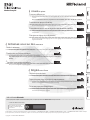 1
1
-
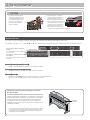 2
2
-
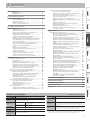 3
3
-
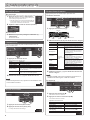 4
4
-
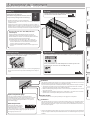 5
5
-
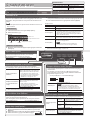 6
6
-
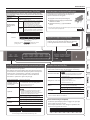 7
7
-
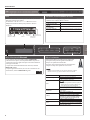 8
8
-
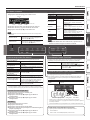 9
9
-
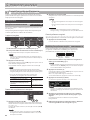 10
10
-
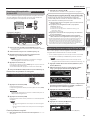 11
11
-
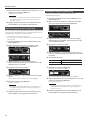 12
12
-
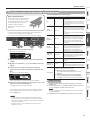 13
13
-
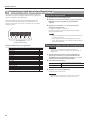 14
14
-
 15
15
-
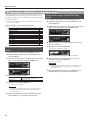 16
16
-
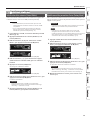 17
17
-
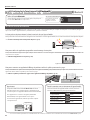 18
18
-
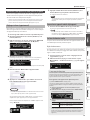 19
19
-
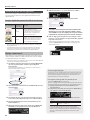 20
20
-
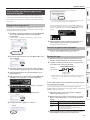 21
21
-
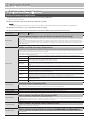 22
22
-
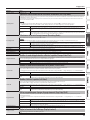 23
23
-
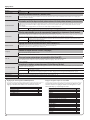 24
24
-
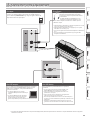 25
25
-
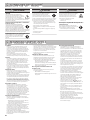 26
26
-
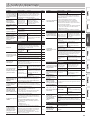 27
27
-
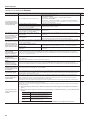 28
28
-
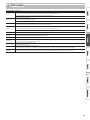 29
29
-
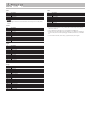 30
30
-
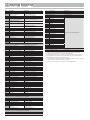 31
31
-
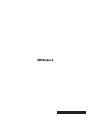 32
32
Roland HP601 Le manuel du propriétaire
- Catégorie
- Récepteurs de musique Bluetooth
- Taper
- Le manuel du propriétaire
Documents connexes
-
Roland LX-17 Le manuel du propriétaire
-
Roland HP603 Le manuel du propriétaire
-
Roland GP607 Le manuel du propriétaire
-
Roland GP609 Le manuel du propriétaire
-
Roland HP605 Le manuel du propriétaire
-
Roland DP603 Le manuel du propriétaire
-
Roland HP605 Le manuel du propriétaire
-
Roland LX-17 Le manuel du propriétaire
-
Roland FP-60 Le manuel du propriétaire
-
Roland HP702 Le manuel du propriétaire